Microsoft souhaite que tous les appareils exécutant le système d'exploitation Windows 10 soient mis à jour avec les correctifs de sécurité et les dernières améliorations afin de maintenir les meilleures performances. C'est pour cette raison que les mises à jour de Windows 10 sont configurées pour se télécharger et s'installer automatiquement.
Cette décision a été prise par la société en raison du fait que, dans la plupart des cas, les utilisateurs oublient constamment de vérifier et d'installer Dernières mises à jour indépendamment, ce qui conduit le système à de grands risques.
Cependant, la plupart des gens préfèrent toujours retarder les mises à jour ou désactiver complètement leur installation automatique, car elles peuvent entraîner diverses erreurs, des modifications indésirables, des redémarrages forcés du système ou d'autres choses pas si géniales. des choses agréables. En général, même si Microsoft recommande l'installation automatique des mises à jour, le choix vous appartient.
Mais il y a assez Problème sérieux- Microsoft n'autorise pas tous les utilisateurs à contrôler l'installation des mises à jour. DANS actuellement, seuls les utilisateurs de Windows 10 Professionnel ou version ultérieure ont la possibilité de désactiver les mises à jour automatiques à l'aide de l'éditeur de stratégie de groupe local ou du registre Windows.
Désactiver le téléchargement et l'installation automatiques des mises à jour pour Windows 10
Méthode numéro 1 Désactivation des redémarrages forcés après l'installation des mises à jour
Si vous n'êtes pas un utilisateur de Windows Professional, Enterprise ou Education, la désactivation du service de mises à jour automatiques ne vous convient pas. Cependant, vous pouvez toujours vous débarrasser d'une fonctionnalité ennuyeuse - le redémarrage forcé après l'installation des mises à jour. Cela se fait à l'aide du registre Windows.
- Cliquez sur Gagner + R.
- Entrer regedit.exe et appuyez sur Entrée.
- À l'aide de la barre de navigation de gauche, accédez à la section HKEY_LOCAL_MACHINE→LOGICIEL→Politiques→Microsoft→Windows→WindowsUpdate→AU
- Partie Mise à jour Windows → UA doit être créé manuellement. Pour cela, faites un clic droit sur la rubrique les fenêtres et sélectionnez Nouveau→Section.
- Entrer Windows Update et appuyez sur Entrée.
- Clic droit sur une rubrique les fenêtres et sélectionnez Nouveau→Section.
- Entrer UA et appuyez sur Entrée.
- Sélectionnez ensuite UA dans le volet de gauche, cliquez avec le bouton droit sur un espace vide sur le côté droit de la fenêtre du registre Windows et sélectionnez Nouveau → Valeur DWORD (32 bits).
- Entrer NoAutoRebootWithLoggedOnUsers et appuyez sur Entrée.
- Double-cliquez sur le paramètre créé et réglez 1 .
- Cliquez sur OK et redémarrez votre ordinateur.
Méthode n ° 2 Modification des paramètres de mise à jour de Windows à l'aide de l'éditeur de stratégie de groupe local
Si vous utilisez Windows 10 Professionnel, Entreprise ou Éducation, vous pouvez assez facilement arrêter les mises à jour automatiques de Windows via l'éditeur de stratégie de groupe local.
- Cliquez sur Gagner + R.
- Entrer gpedit.msc et appuyez sur Entrée.
- Naviguez dans "Configuration de l'ordinateur→Modèles d'administration→Composants Windows→Windows Update".
- Localisez la politique "Configurer les mises à jour automatiques" dans la partie droite de la fenêtre et double-cliquez dessus avec le bouton gauche de la souris.
- Cochez la case à côté de Activé.
- Un certain nombre d'options apparaîtront devant vous :
- 2 - notification
- 5 - Autoriser l'administrateur local à sélectionner des options
- Choisissez l'option qui convient à vos besoins.
- Et enfin, cliquez sur "Appliquer" et "OK".
Les experts recommandent fortement de s'en tenir à la deuxième option. Il vous tiendra au courant de toutes les nouvelles mises à jour, mais aucune d'entre elles ne sera installée automatiquement sans votre participation. Vous devrez les installer manuellement via "Mise à jour et sécurité" dans les paramètres de votre système.
Sur toutes les versions système opérateur Windows fournit des mises à jour car elles complètent le système, corrigent les bogues potentiels et améliorent les performances. Bien sûr, ces mises à jour n'endommageront pas votre ordinateur, elles sont nécessaires et doivent être téléchargées, cependant, il existe des cas dans lesquels il est préférable que les utilisateurs refusent complètement les mises à jour. Sur l'exemple de Windows 7, on peut distinguer les raisons suivantes : vous avez une version piratée du système et les mises à jour la bloquent, votre ordinateur a trop peu de mémoire et les mises à jour ne tiennent pas physiquement dessus, vous avez un planning très chargé et vous travaillez avec votre ordinateur et les mises à jour automatiques ralentissent vos performances . Dans ce cas, vous pouvez choisir : désactiver complètement les mises à jour ou annuler uniquement les mises à jour automatiques. Cet article couvrira les deux méthodes.
Comment désactiver complètement la mise à jour de Windows 7
Cette instruction annule du tout les mises à jour sur votre ordinateur : le système ne recherchera pas les mises à jour, mais les téléchargera. Si vous souhaitez que les mises à jour soient toujours téléchargées, mais que leur installation dépende de vous, il est préférable de privilégier la deuxième instruction ci-dessous. Si vous n'avez pas besoin de mises à jour, passez à celle-ci.
- Accédez au Panneau de configuration via Démarrer.
- Réglez le tri des icônes sur "Grandes icônes". Trouvez l'élément "Administration" et sélectionnez-le.
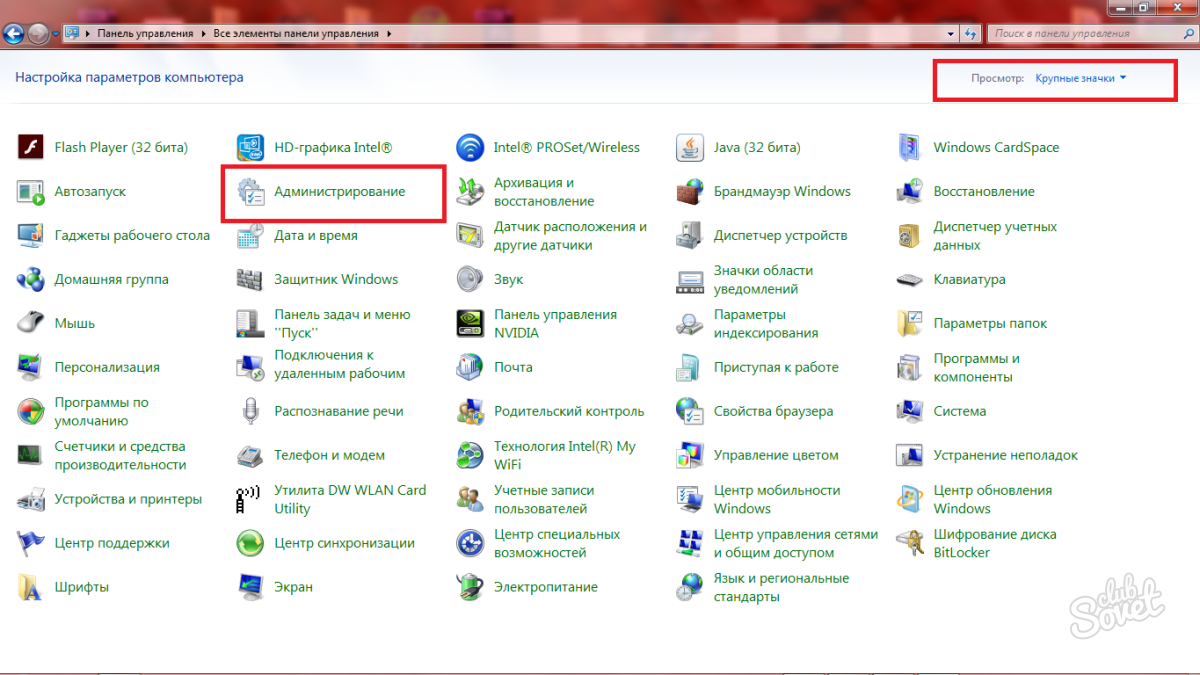
- Parmi tous les services et paramètres système, vous avez besoin de l'élément "Services". Lancez-le en double-cliquant.
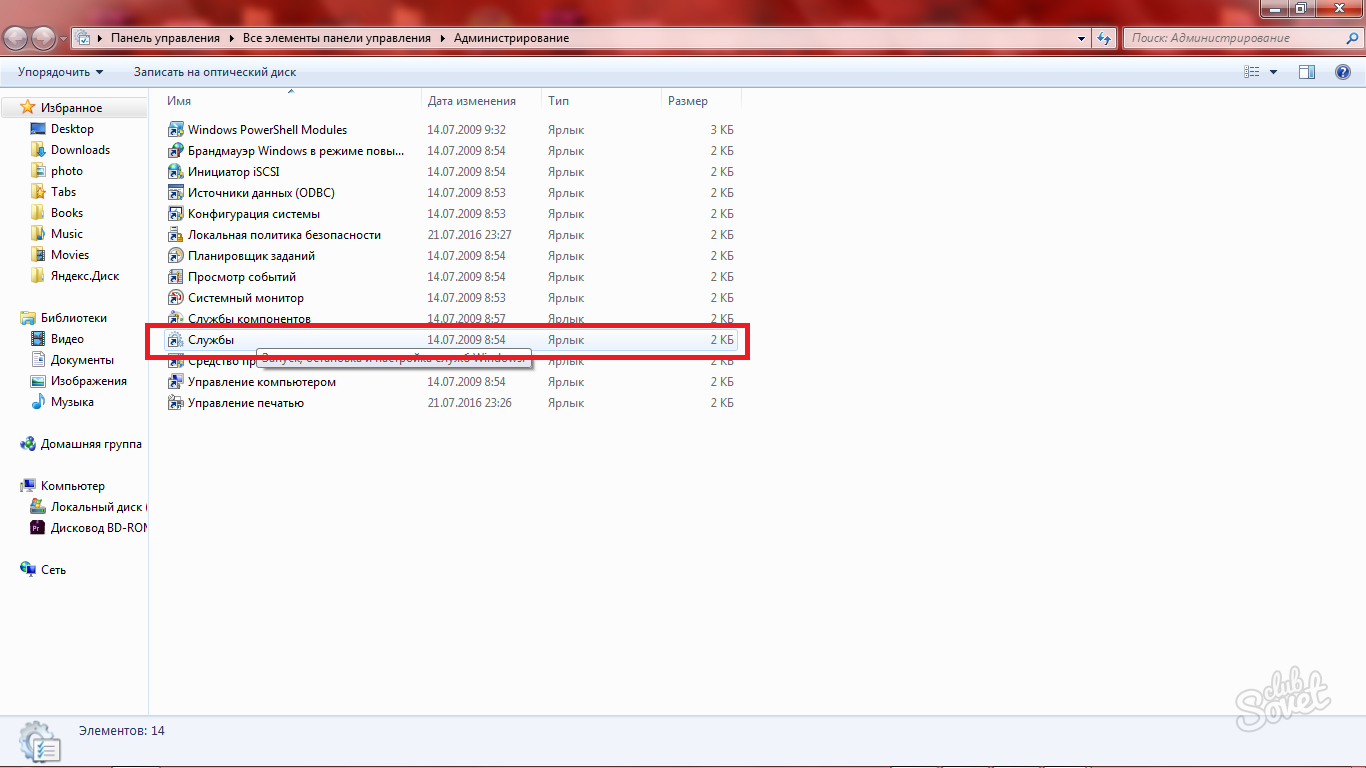
- Presque tout en bas de la liste, vous trouverez la ligne "Windows Update". C'est ici que vous pouvez désactiver les téléchargements système des mises à jour et leur installation. Double-cliquez sur ce service.

- Dans la fenêtre qui apparaît, dans la ligne "Type de démarrage", sélectionnez la valeur "Désactivé".
Cliquez maintenant sur "Stop" sur la ligne suivante et fermez la fenêtre en cliquant sur "Appliquer". - Les mises à jour sont désactivées sur votre ordinateur.

Comment désactiver les mises à jour automatiques sur Windows 7
Un moyen très pratique, car il vous permet de choisir l'heure de téléchargement et d'installation des mises à jour Windows.
- Revenez au Panneau de configuration de la manière que vous connaissez déjà. Trier par "Catégorie". Cliquez sur la section "Système et sécurité".

- Recherchez l'onglet "Windows Update", il contiendra plusieurs sections ci-dessous. Parmi eux, cliquez sur "Activer ou désactiver les mises à jour automatiques".

Dans la liste déroulante, vous pouvez sélectionner l'élément qui vous convient :
- Les télécharger automatiquement, mais vous demander le temps d'installation.
- Vous demander à la fois le téléchargement et l'installation.
- Ne mettez pas à jour le système.

- Après avoir sélectionné l'élément, décochez la case "Mises à jour recommandées" et cliquez sur "OK". Veuillez noter que vous devez être dans un compte administratif.
- Les mises à jour de Windows 7 sont maintenant désactivées et configurées comme bon vous semble.

Bonjour chers lecteurs. Dans cet article, nous allons parler de comment désactiver correctement les mises à jour automatiques sur Windows 7, Windows 8, et bien sûr, nous n'oublierons pas de voir comment cela peut se faire sur le bon vieux Windows XP. Bien sûr, les mises à jour automatiques sont une chose utile qui a été inventée pour que les programmeurs Microsoft puissent aider à distance l'utilisateur à gérer diverses erreurs. L'aide elle-même consiste à télécharger et à installer automatiquement un ensemble de fichiers prêts à l'emploi qui remplaceront ou compléteront les problèmes de votre système d'exploitation.
Comme le montre la pratique, les victimes de tels inconvénients et dysfonctionnements sont principalement les utilisateurs qui utilisent Windows sans licence ou une sorte d'assemblage. Par conséquent, de plus en plus souvent lors de la mise en place d'un Logiciel, les assistants et les administrateurs système désactivent immédiatement le service Windows Update. Pour éviter tout problème à l'avenir.
Pour ceux qui ont une licence, je recommande personnellement de laisser les mises à jour automatiques activées. Très rarement, il existe de tels cas où le système d'exploitation a cessé de fonctionner précisément à cause des mises à jour, et même vice versa, après les avoir installées, le système commence parfois à fonctionner plus rapidement et mieux. Mais cela ne signifie pas que ces utilisateurs ne doivent en aucun cas être autorisés à désactiver les mises à jour automatiques. Par exemple, on m'a parfois demandé de désactiver la mise à jour uniquement parce qu'une personne était ennuyée par le fait qu'après avoir éteint l'ordinateur, elle devait constamment attendre que tout soit installé et configuré.
Assurez-vous donc de lire cet article afin de savoir à l'avenir comment désactiver les mises à jour sous Windows, même si vous disposez d'une licence Windows 7 ou 8 à part entière.
Désactiver les mises à jour automatiques sur Windows 7
Alors, commençons par le système d'exploitation le plus populaire, à savoir Windows 7.
La première étape, comme toujours, est d'entrer dans le " Panneau de commande", où l'on trouve l'icône avec le nom " Centre de mise à jour».
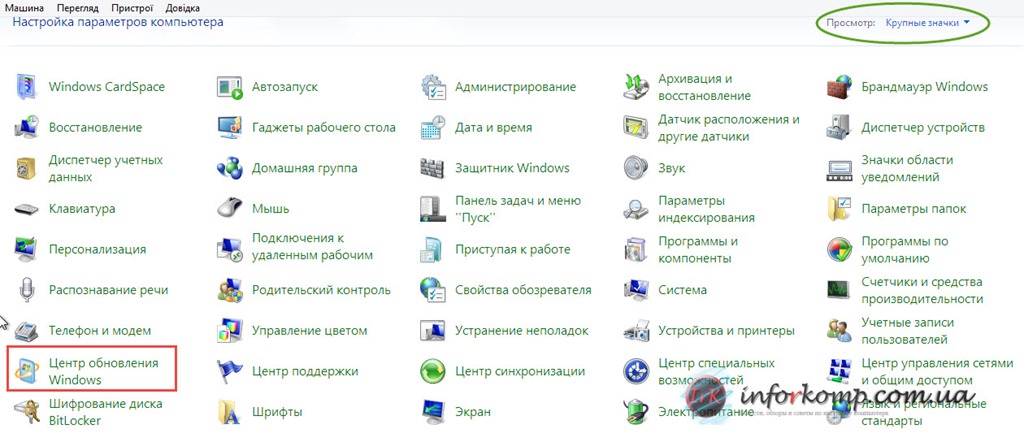
En cliquant dessus, nous arrivons à la fenêtre des paramètres où dans les paramètres supplémentaires, qui se trouve sur le côté gauche, sélectionnez l'élément " Réglages».

Ensuite, dans la liste des méthodes d'installation, passez à la première option " Mises à jour importantes», cliquez sur la flèche, une petite liste apparaîtra avec différentes significations dans lequel nous choisissons " Ne pas vérifier les mises à jour". Parmi les éléments restants, vous pouvez également supprimer en toute sécurité les coches. Et pour terminer le travail avec les paramètres, cliquez sur le bouton " d'accord».
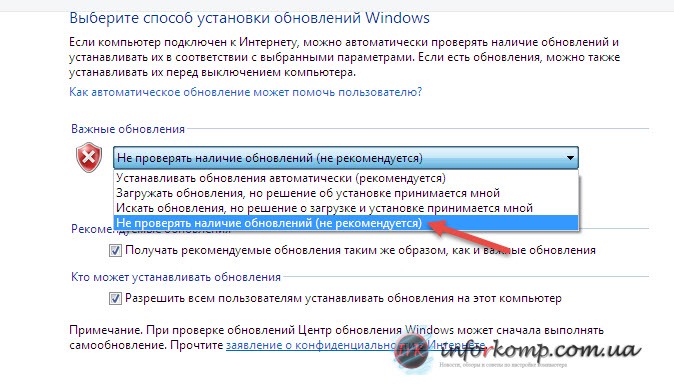
Mais ce n'est pas tout, juste au cas où, nous désactivons également le service de centre de mise à jour. Cette fois, lors du démarrage du "Panneau de configuration", sélectionnez "Outils d'administration" -\u003e "Services".

Dans la liste qui s'ouvre, descendez tout en bas et double-cliquez sur la ligne portant le nom " Windows Update».
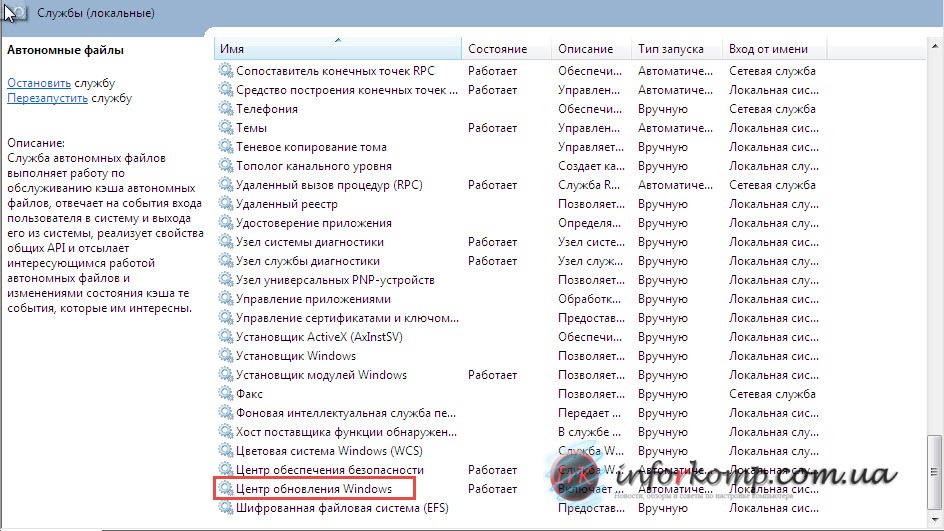
Nous arrivons à la fenêtre des paramètres de service. Maintenant, dans la ligne de type de démarrage, sélectionnez "Désactivé", et Dans "Status", cliquez sur "Stop".
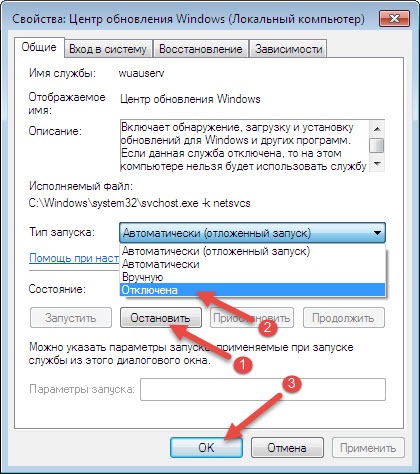
En faisant cela, vous désactiverez complètement les mises à jour automatiques de Windows. Mais, encore une fois, il est préférable de ne le faire que dans des situations exceptionnelles, par exemple si vous rencontrez des problèmes liés aux mises à jour Windows. Mais, vous ne devez pas désactiver les mises à jour simplement parce que parfois vous devez attendre longtemps jusqu'à ce que le système soit mis à jour ou vous vous ennuyez et décidez de changer quelque chose dans la configuration de votre système.
Désactiver les mises à jour automatiques dans Windows 8
Désactivation des mises à jour dans Windows 8, similaire aux seven. Parce que ces deux systèmes sont très similaires l'un à l'autre. Si vous utilisez le panneau de configuration pour désactiver, vous pouvez lire et suivre en toute sécurité toutes les étapes de l'option précédente.
Mais, pour ceux qui ne l'aiment pas, dans Windows 8, vous pouvez utiliser une autre option. Pour ce faire, nous devons aller dans "Démarrer" (Metro) et dans la recherche commencer à taper la phrase " désactiver la mise à jour automatique” puis cliquez sur rechercher dans les applications. En conséquence, un raccourci devrait apparaître, responsable de la configuration des mises à jour du système.

En cliquant dessus, le menu des paramètres s'ouvrira, où, comme la fois précédente, dans l'élément «Mises à jour importantes», définissez la valeur «Ne pas vérifier les mises à jour».

Pour désactiver le service, vous pouvez utiliser les instructions que j'ai écrites pour Windows 7.
Désactivation des mises à jour sur Windows XP
Il n'y a rien de nouveau dans Windows XP. Nous partons du panneau de configuration, où nous recherchons "Mises à jour automatiques", où dans les propriétés qui apparaissent, cochez "Désactiver les mises à jour automatiques" et enregistrez les paramètres en cliquant sur "OK".

Comme pour les autres systèmes d'exploitation, n'oubliez pas de désactiver le service de mise à jour. Allez donc dans "Administration" -> "Services". Et on y trouve "Mise à jour automatique".

Double-cliquez pour l'ouvrir, et là nous arrêtons le service avec le bouton "Arrêter", et au lieu de "Auto", nous définissons "Désactiver". Ceci est fait pour que le service ne démarre pas la prochaine fois que l'ordinateur est allumé.

Grâce à ces actions, vous pouvez facilement éteindre toutes les voitures. mises à jour sur l'ordinateur. Mais, personnellement, je recommande de ne les désactiver qu'en dernier recours, puis, après avoir résolu le problème, assurez-vous de tout remettre en place.
Si à installation de fenêtres, vous n'avez rien changé, tout s'est passé "par défaut", alors le système sera réglé sur les mises à jour automatiques - elles seront téléchargées en arrière-plan et installées d'elles-mêmes.
En général, certaines mises à jour du système Windows 7 ou Windows 8 doivent être installées, mais il est préférable de ne pas le faire automatiquement, mais en mode manuel - vous pouvez alors sélectionner celles dont vous avez besoin et désactiver les autres.
Très souvent, après leur installation, les performances diminuent et des erreurs apparaissent. Cela ne se produit pas sur tous les ordinateurs ou ordinateurs portables, mais de tels cas ne sont pas rares.
La désactivation des mises à jour automatiques est également souhaitable pour ceux qui ont un Internet lent. Pourquoi?
Disons qu'ils prennent 100 Mo. Ensuite avec un internet lent, il vous faudra environ une heure pour les télécharger.
Cela signifie que vous ne pourrez pratiquement pas utiliser Internet, car les mises à jour automatiques occuperont toute la bande, et vous ne le saurez pas.
Vous attendez environ 20 minutes, essayez à nouveau de surfer sur Internet et constatez que les pages ne se chargent pas, éteignez l'ordinateur et les mises à jour téléchargées ne seront pas enregistrées.
La prochaine fois que vous démarrerez votre ordinateur, la situation se répétera. Bien sûr, ce ne sont pas toutes les raisons pour lesquelles les "innovations" automatiques devraient être annulées, mais ces arguments suffisent.
Façons de désactiver les mises à jour automatiques dans Windows 7 ou Windows 8
Il existe plusieurs façons de désactiver l'auto-vérification et l'installation de modules complémentaires sur un ordinateur ou un ordinateur portable.
Seulement, ils se résument tous à une chose, accédez à la page des paramètres. Dans Windows XP, c'est un peu différent, mais nous en reparlerons plus tard.
Il existe trois façons d'accéder à la page où les "améliorations" automatiques sont désactivées :
- Par la recherche
- Via le panneau de contrôle
- Via les propriétés de l'ordinateur
Le moyen le plus rapide de désactiver les modifications automatiques du système Windows 7 ou Windows 8
Afin d'annuler ou de supprimer rapidement "l'installation d'amélioration" indépendante dans Windows 7 ou Windows 8, cliquez sur , et dans la recherche, entrez deux mots : Windows Update et tout en haut, cliquez sur la ligne : "activer les mises à jour automatiques ou désactivé".
Après cela, vous vous retrouverez sur une page où vous pourrez modifier les paramètres.
Là, cliquez sur la ligne en face de l'icône verte : « installer les mises à jour automatiquement (recommandé) » et sélectionnez un autre élément : « ne pas rechercher les mises à jour (non recommandé) ».

Après avoir décidé des paramètres, cliquez sur "OK" tout en bas. Si, pour une raison quelconque, la recherche ne trouve pas de page pour modifier les paramètres, vous pouvez y accéder en suivant le chemin : => Windows Update => paramètres des paramètres (à gauche).
Si votre bureau a une icône d'ordinateur, vous pouvez faire un clic droit dessus et cliquer sur "propriétés" (tout en bas).
Après cela, en bas à gauche, cliquez sur la ligne : « windows update » et allez dans la section : « settings » (également à gauche).
Comment désactiver les mises à jour automatiques dans Windows XP
Dans Windows XP, cette "chose" est désactivée d'une manière différente. Vous devez cliquer sur "Démarrer", aller dans le "Panneau de configuration", y sélectionner "Performances et maintenance" et cliquer sur la section "Outils d'administration"
Sur le côté gauche, vous verrez le nœud "Services et applications". Cliquez sur la croix et sélectionnez l'option "Services".
Ensuite, sur le côté droit de l'onglet, recherchez "Mise à jour automatique" ou "Windows Update" (selon le système d'exploitation).
Cliquez deux fois sur cette option avec le bouton gauche de la souris. Une nouvelle boîte de dialogue apparaîtra : Mise à jour automatique.
Allez dans la section Général et dans l'onglet Statut, cliquez sur l'option Arrêter. Dans la section "Type de démarrage", sélectionnez "Désactivé" et confirmez en cliquant sur "OK". Bonne chance.
